windows7画面模糊怎么办_win7电脑画面模糊的解决办法
更新日期:2024-03-22 10:33:38
来源:投稿
手机扫码继续观看

windows7画面模糊怎么办?win7系统电脑使用久了之后可能会出现各种问题,最近就有网友跟小编反应说自己电脑出现了画面模糊的问题,那我们碰到这种情况该如何解决呢?下面小编就来为大家分享win7电脑画面模糊的解决办法。
解决办法如下:
1、解决方法很简单,将显示器调为最佳分辨率就可以了,打开控制面板;
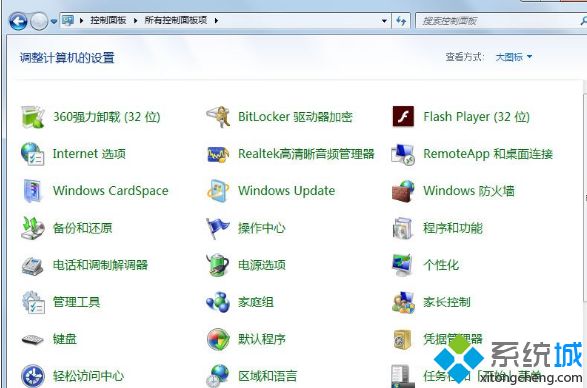
2、点击显示,然后点击调整分辨率,进行调整即可;
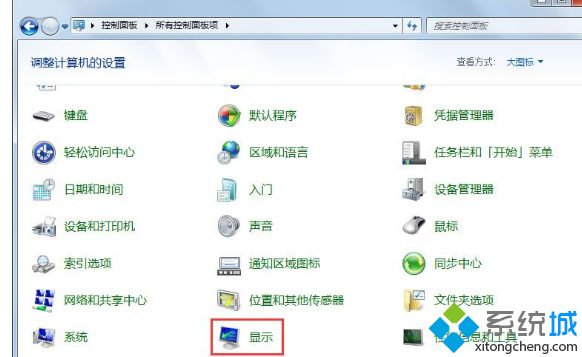
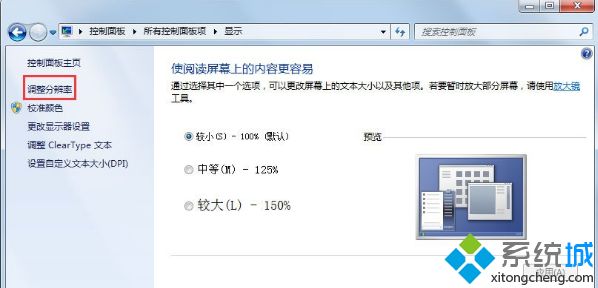
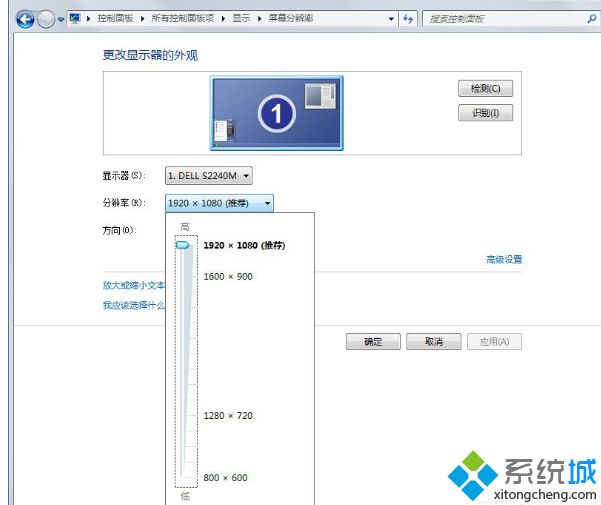
3、如果上述方法不行,还可以点击显示器AUTO键,恢复最佳分辨率。
上面给大家分享的就是win7电脑画面模糊的解决办法啦。如果你的电脑也出现了这种情况,可以参考上面的步骤来解决哦。
该文章是否有帮助到您?
常见问题
- monterey12.1正式版无法检测更新详情0次
- zui13更新计划详细介绍0次
- 优麒麟u盘安装详细教程0次
- 优麒麟和银河麒麟区别详细介绍0次
- monterey屏幕镜像使用教程0次
- monterey关闭sip教程0次
- 优麒麟操作系统详细评测0次
- monterey支持多设备互动吗详情0次
- 优麒麟中文设置教程0次
- monterey和bigsur区别详细介绍0次
系统下载排行
周
月
其他人正在下载
更多
安卓下载
更多
手机上观看
![]() 扫码手机上观看
扫码手机上观看
下一个:
U盘重装视频










